Introduction
Este documento descreve o processo para atualizar o Cisco Secure Email and Web Manager (SMA).
Prerequisites
Requirements
A Cisco recomenda que você tenha conhecimento destes tópicos:
- SMA físico ou virtual instalado
- Licença ativada ou instalada
- Cliente Secure Shell (SSH)
- Acessibilidade da Internet para o dispositivo SMA
- Assistente de instalação concluído
- Acesso administrativo ao SMA
- Verifique as notas de versão para encontrar o caminho de atualização
- Reveja a Matriz de Compatibilidade do Cisco Secure Email (SEG) e Secure Web Appliances (SWA)
- Verifique as notas de versão para encontrar os recursos e defeitos mais recentes para sua versão alvo
- Verifique se há pré-requisitos adicionais nas notas de versão
Componentes Utilizados
Este documento não se restringe a versões de software e hardware específicas.
The information in this document was created from the devices in a specific lab environment. All of the devices used in this document started with a cleared (default) configuration. Se a rede estiver ativa, certifique-se de que você entenda o impacto potencial de qualquer comando.
Informações de Apoio
O SMA é fornecido com a versão menos compatível. Uma das primeiras etapas a serem realizadas após a instalação do equipamento é atualizá-lo para a versão correta que atenda ao seu ambiente. Este documento descreve as etapas necessárias para levar o equipamento à versão de destino.
Antes da atualização do dispositivo Etapas importantes
- Tome medidas para evitar ou minimizar a perda de dados:
- Verifique se o novo dispositivo tem capacidade de disco suficiente e as mesmas alocações de tamanho ou maiores para cada tipo de dados a ser transferido.
- Se você recebeu alertas de espaço em disco, resolva os problemas de espaço em disco antes do upgrade.
- Salve o arquivo de configuração XML do equipamento. Consulte advertências em Salvar e exportar o arquivo de configuração atual. Se o equipamento reverte para a versão pré-atualização por qualquer motivo, esse arquivo é necessário.
- Se o recurso Lista de permissão/bloqueio estiver ativado, exporte a lista do equipamento.
- Clique em Management Appliance > System Administration > Configuration File e role para baixo.
- Suspender os ouvintes através do comando suspendlistener se for usado upgrade de CLI. Se você executar a atualização a partir da GUI, a suspensão do ouvinte ocorrerá automaticamente.
- Drenar a fila de mensagens e a fila de entrega.
- Verifique se as configurações de atualização estão definidas como você deseja. Consulte Definição de Configurações de Atualização e Atualização de Serviço.
Processo de atualização através de WUI
Revise as seções Pré-requisitos e Etapas Importantes de Atualização do Dispositivo e siga estas etapas para atualizar da versão atual para a versão de destino:
1. Faça login na Interface de usuário da Web (WUI) do SMA por meio de credenciais de administrador.
2. Na guia do menu principal, escolha Administração do Sistema e clique em Atualização do Sistema conforme mostrado nesta imagem.
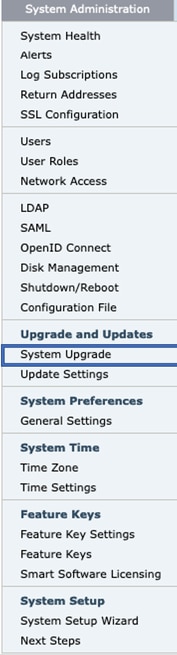 Figura 1: Atualização do sistema
Figura 1: Atualização do sistema
3. Clique nas Opções de Upgrade conforme mostrado nesta imagem.
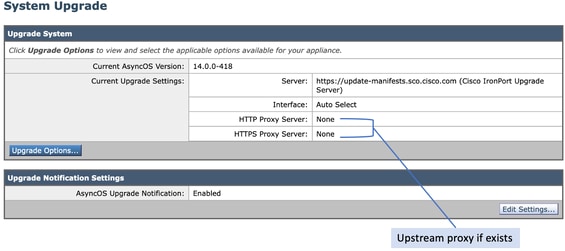 Figura 2: Selecionar opções de atualização
Figura 2: Selecionar opções de atualização
4. Nas Configurações exibidas, selecione Download and install ou Download only conforme mostrado nesta imagem.
 Figura 3: Selecione fazer download e instalar ou somente download
Figura 3: Selecione fazer download e instalar ou somente download
5. Na lista de imagens de atualização disponíveis, selecione a versão de destino conforme mostrado na imagem.
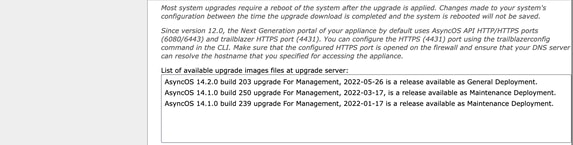 Figura 4: Selecionar versão de Destino
Figura 4: Selecionar versão de Destino
6. Selecione um método para salvar um backup para sua configuração na seção Preparação para Atualização, conforme mostrado nesta imagem.
 Figura 5: Opções de backup da configuração
Figura 5: Opções de backup da configuração
7. Clique em Prosseguir.
8. Uma barra de progresso mostra o processo de atualização ou download. Você pode fechar a página e voltar a ela após a conclusão da atualização.
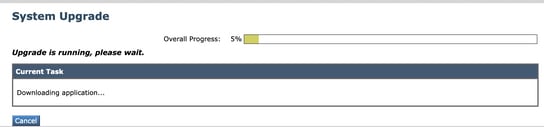 Figura 6: Barra de status do progresso da atualização
Figura 6: Barra de status do progresso da atualização
Note: Se você tiver proxies de upstream, certifique-se de definir as configurações de proxy em Administração do sistema > Configurações de atualização.
Processo de atualização através de CLI
Revise as seções Pré-requisitos e Etapas Importantes de Atualização do Dispositivo e siga estas etapas para atualizar da versão atual para a versão de destino:
- Acesse a interface de linha de comando (CLI) do SMA através do cliente SSH.
- Digite o comando upgrade.
- Algumas versões oferecem as opções (caso contrário, vá para a etapa 5):
DOWNLOAD: Faz o download da versão e você pode voltar pelas etapas (1-3) e selecionar INSTALAR para instalar a versão.
DOWNLOADINSTALL: Baixa e instala a versão na mesma etapa.
INSTALAÇÃO: Instala a versão se ela foi baixada antes (Esta opção está disponível se a versão foi baixada antes).
STATUS: Exibe o status do download se a opção DOWNLOAD tiver sido escolhida anteriormente.
- Selecione a opção apropriada com base no estado atual da atualização.
- Selecione a versão de destino.
- Pressione a tecla Enter para iniciar o processo de atualização.
- Após a conclusão da atualização, uma reinicialização é necessária para aplicar a atualização.
Verificar
Use esta seção para confirmar se a sua configuração funciona corretamente.
Após a conclusão da atualização e da reinicialização. Use o comando CLI version para verificar se o sistema está agora na versão de destino correta.
Troubleshoot
Esta seção fornece as informações que você pode usar para solucionar problemas de configuração.
A atualização pode falhar devido a vários motivos; a maioria desses problemas está relacionada à conectividade de rede ou quedas no momento do processo de atualização.
Não é Possível Acessar Servidores de Atualização
SMA_CLI> upgrade
Choose the operation you want to perform:
- DOWNLOADINSTALL - Downloads and installs the upgrade image (needs reboot).
- DOWNLOAD - Downloads the upgrade image.
[]> download
Upgrades available.
1. AsyncOS 14.1.0 build 239 upgrade For Management, 2022-01-17 is a release available as Maintenance Deployment.
2. AsyncOS 14.1.0 build 250 upgrade For Management, 2022-03-17, is a release available as Maintenance Deployment.
3. AsyncOS 14.2.0 build 203 upgrade For Management, 2022-05-26 is a release available as General Deployment.
[3]>3
Download error: http://updates.ironport.com/asyncos/zeus-14-2-0-203/hints/default/1
A mensagem de erro é causada porque não é possível acessar os servidores de atualização
Verifique se o equipamento SMA tem a resolução correta para os servidores de atualização, para obter etapas detalhadas, consulte este artigo.
Note: Tente atualizar a partir da WUI se a CLI falhar ou se a sessão SSH expirar.
Note: Os firewalls precisam permitir que conexões ociosas permaneçam ativas, especialmente no processo de atualização.
Informações Relacionadas

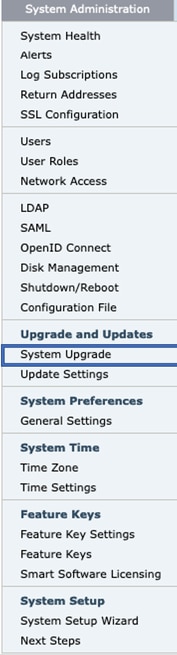
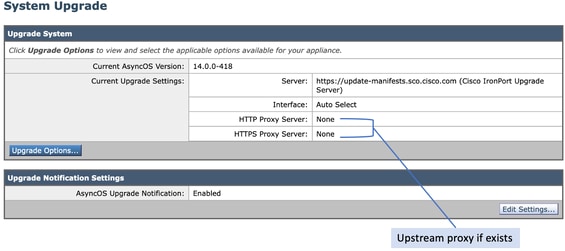

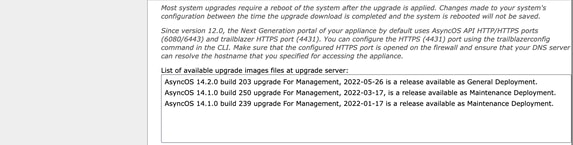

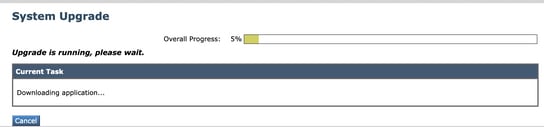
 Feedback
Feedback